
TP-Link Archer AXE5400 レビュー | Wi-Fi 6Eルーターで混雑を避けた快適ネットをGET!

ルイログをご覧いただきありがとうございます。スマートホームデバイスの導入でWi-Fi接続デバイスがいっぱい!なR.U.Iです。
インターネットは早くて安定するに越したことはないよね。
ということで今回紹介するのは最新のWi-Fi 6Eテクノロジーを搭載した「TP-Link Archer AXE5400」。
Wi-Fi6E 規格を搭載した最新鋭のルーターです。
Wi-Fi ルーターは今まで色々試してきたのだけれど、これまではなんだかんだ同社 Wi-Fi6 ルーター「TP-Link Archer AX73」を愛用してきました。
比較すると Wi-Fi6からWi-Fi6Eになり、同時接続も強化されたルーターとなっています。
見た目も外部アンテナデザインからアンテナ内蔵デザインになり家庭に馴染みます。
TP-Link Archer AXE5400


メリット
- Wi-Fi6E対応デバイスで6GHz帯域の通信ができる
- アンテナ内蔵デザインでも安定したWi-Fiインターネット
- 1つのSSIDで何も考えずにWi-Fi接続できる
- EasyMeshと互換性があるのでWi-Fi範囲を広げたいときも別途機器を導入すれば対応できる
- VPNクライアント&サーバーが使える
- 設定が簡単で初心者も安心(Tetherアプリ、ウェブクライアントどちらも使いやすい)
- 高機能なのに他社製品と比べて価格が安い
デメリット
- LANケーブルは別途用意した方がいい
- USB3.0ポートがなく簡易NAS利用やmacOSのTime Machineバックアップができない
ちょっとばかし Archer AX73 を利用している私から見たデメリットもあげていますが、今回紹介する TP-Link Archer AX73 はこんな感じの Wi-Fi6E ルーターです。
ということで本記事では、TP-Link Archer AXE5400 を使ってみた感想や気になるインターネット速度を実測した結果、Wi-Fi6 とWi-Fi6E の違いなんかも紹介します。
もくじ
TP-Link Archer AXE5400 とは


TP-Link Archer AXE5400は、最新のWi-Fi 6E規格をサポートする高性能ルーターです。
このルーターは、従来の2.4GHzと5GHzの帯域に加え、新たに6GHz帯域を利用可能にし、より広い帯域幅、高速なデータ転送速度、そして低遅延を実現します。
家庭用から小規模オフィスまで、多くのデバイスが同時に接続される環境に最適な製品となっています。
スペック、技術仕様
製品の主な仕様については以下の通り。
推奨利用環境として、最大端末接続台数は100台で5LDK程度の広さをこの1台でカバーできます。
EasyMeshと互換性があるので、対応デバイス(RE600Xなどの中継機)を接続することでさらにWiFiの範囲を広げつつ、1つのSSIDで接続先の切り替えもスムーズなメッシュネットワークを構築することができます。
| 規格 | IEEE 802.11ax(6GHz) IEEE 802.11ax/ac/n/a(5GH) IEEE 802.11ax/n/b/g(2.4GHz) |
|---|---|
| Wi-Fi速度 | 6GHz:2402Mbps(802.11ax) 5GHz:2402Mbps(802.11ax) 2.4GHz:574Mbps(802.11ax) |
| Wi-Fi範囲 | 4LDK、高性能アンテナ×4、ビームフォーミング、高性能FEM |
| Wi-Fi性能 | 最上クラス(Very High)、トライバンド、OFDMA、エアタイムフェアネス、DFS、6ストリーム |
| 動作モード | ルーターモード、ブリッジモード(アクセスポイントモード) |
| ネットワークセキュリティ | SPIファイアウォール、アクセスコントロール、IP & MACバインディング、アプリケーション層ゲートウェイ、HomeShieldセキュリティ |
| ゲストネットワーク | 6GHz ゲストネットワーク×1 5GHz ゲストネットワーク×1 2.4GHz ゲストネットワーク×1 |
| VPNサーバー | OpenVPN、PPTP、L2TP |
| VPNクライアント | OpenVPN、PPTP、L2TP |
| Wi-Fi暗号化 | WPA、WPA2、WPA3、WPA/WPA2-Enterprise (802.1x) |
| 有線ポート | 2.5Gbps WAN/LANポート×1 ギガビットWAN/LANポート×1 ギガビットLANポート×3 |
| プロトコル | IPv4、IPv6 |
| EasyMesh | EasyMesh互換 |
| 保護者による制限 | HomeShield保護者による制限 |
| WANタイプ | 動的IP、静的IP、PPPoE、PPTP、L2TP、v6プラス、DS-Lite、MAP-E(OCN) |



パッケージには最大5LDKの広さをカバーと記載されているけれど、公式サイトでは4LDKと記載されていたので、おおよそで考えたほうが良さそう。 電波強度が足りない部屋がある場合は中継機の併用がおすすめです。 EasyMeshと互換性があるためSSIDは1つで利用者は何も気にせずWi-Fi範囲が広がり利便性抜群なんだよね。
他にも色々機能があるのでざっと紹介します。
気になる機能があれば詳細を開いて見てみてね!
OFDMA(複数のユーザーが同時にデータを送信できる)
「OFDMAを使用すると、複数のユーザーが同時にデータを送信できるため、速度と効率が大幅に向上します。 クライアント端末側もOFDMAに対応している場合にのみ、メリットを十分に活用できるのでご留意ください。」
OFDMA(Orthogonal Frequency Division Multiple Access)は、直交周波数分割多重アクセスと呼ばれる通信技術で、データ伝送の効率を大幅に向上させる手法の一つです。OFDMAは、特にWi-Fi 6(802.11ax)および5Gなどの最新の無線通信規格で採用されています。 OFDMAの主な特徴は、1つの大きな通信チャネルを複数の小さなサブチャネルに分割し、これらのサブチャネルを異なるユーザーやデバイス間で同時に共有できるようにすることです。これにより、複数のデバイスが同時にデータを送受信できるため、ネットワークの容量が増加し、通信の効率が向上します。
OFDMAの主な利点
- 低遅延: データの送受信がより効率的になるため、通信の遅延が減少します。これは、リアルタイムアプリケーション(例:オンラインゲーム、ビデオ会議)にとって重要です。
- 高効率: 複数のデバイスが同時に通信できるため、ネットワークの帯域を最大限に活用できます。
- 容量の増加: より多くのデバイスを同時にサポートできるため、混雑した環境でもユーザー体験が向上します。
OFDMAは、従来の周波数分割多重アクセス(FDMA)や時間分割多重アクセス(TDMA)とは異なり、周波数資源をより柔軟に利用することが可能です。これにより、無線LAN環境やモバイルネットワークにおいて、効率的で高速なデータ通信を実現することができます。
TWT(接続を制御し接続デバイスのバッテリー寿命を延ばす)
「Target Wake Time(TWT)機能が、802.11axルーターとクライアント間でデータパケットを送受信するタイミングを調整します。クライアントはTWTに合わせて稼働し、それ以外の時間はスリープモードを維持します。これにより、バッテリーの寿命が大幅に向上されます。」 TWT(Target Wake Time)は、Wi-Fi 6(802.11ax)規格で導入された機能の一つで、デバイスのバッテリー寿命を延ばし、無線ネットワークの効率を向上させるために設計されています。TWTを利用することで、デバイスはアクセスポイント(AP)と通信して、次に起動してデータを送受信する「目標起動時間」を予約できます。これにより、デバイスは予約された時間までスリープモードに入ることができ、無駄なエネルギー消費を削減し、バッテリー寿命を延ばすことが可能になります。
TWTの主な利点
- バッテリー寿命の延長: デバイスが不必要に起動している時間を削減することで、特にバッテリー駆動のIoTデバイスやスマートフォンなどの電力消費を大幅に低減します。
- ネットワークの効率化: デバイスの通信時間を管理することで、ネットワークの混雑を減少させ、全体の通信効率を向上させます。
- 遅延の最小化: 通信の予約により、重要なデータの送受信が優先され、リアルタイムアプリケーションの遅延を減少させることができます。
TWTは、Wi-Fi 6の重要な機能の一つとして、スマートホームデバイス、ウェアラブル、IoTデバイスなど、低電力で長時間動作させたいデバイスに特に有益です。TWTによる通信スケジューリングは、これらのデバイスがより長く、より効率的に動作することを可能にし、ユーザー体験の向上に貢献します。
IoTネットワーク(スマートホームデバイスを管理)
「スマートカメラやライト等のIoT機器をまとめて管理するための専用Wi-Fiネットワークを作成します。」
Switchbotなどの IoT機器(ロボット掃除機やLEDライト、スマートカメラなど)とWi-Fiの互換性を高め、接続端末の管理が便利になる機能です。
ゲストネットワーク(お客様用Wi-Fi)
「ゲストに使用させたいWi-Fiバンドを有効にし、関連情報を入力します。」
客人が来訪されたとき、一時的に使ってもらうWi-Fiがゲストネットワークです。 普段利用しているネットワークに接続してもらう形だとセキュリティ上よろしくなかったりするのでこういった機能も用意されています。 家庭で友達が来たときならそこまで気にしなくてよいかもしれないけれど、小規模オフィスなどで客人に使ってもらうときは重宝する機能です。
VPNクライアント&サーバー
ホームネットワーク内のデバイスが、VPNソフトウェアなしでVPN接続できるようになります。また、VPN接続と通常のインターネット接続を同時に行えるので、安全性と柔軟性の両面を強化できます。
- ブリッジモード動作時やIPv6 IPoE接続時はVPN機能を利用できません。
PSC(6GHz帯域用の接続効率化)
「PSC(Preferred Scanning Channel)が有効になっていると、接続性の高いチャンネルのみが予約され、6GHzデバイスの接続が確保できます。」
PSC(Preferred Scanning Channel)は、ワイヤレスネットワークデバイスが利用可能なネットワークを検索する際に、優先的にスキャンするチャンネルのことを指します。この概念は、デバイスがネットワークに接続する過程で、効率的にネットワークを見つけるために使用されます。特に、多くのチャンネルが存在する環境で、デバイスが最も適切なネットワークに迅速に接続するのを助けるために設計されています。
PSCの利用により、デバイスは全てのチャンネルを順番にスキャンする代わりに、接続の可能性が高いと予測される特定のチャンネルを優先してスキャンします。これにより、接続までの時間が短縮され、バッテリー消費も削減されるため、特にモバイルデバイスやIoTデバイスにとって有益です。
PSCは、デバイスのネットワーク検索アルゴリズムの一部として組み込まれ、過去の接続履歴や、事前にプログラムされた優先チャンネルリスト、周辺のネットワーク状況などを基に動作します。このようなアプローチにより、デバイスはより効率的にネットワークを検出し、接続プロセスのパフォーマンスを向上させることができます。
Wi-Fi6 と Wi-Fi6E の違いは?


Wi-Fi 6とWi-Fi 6Eは技術的には同じ規格(IEEE 802.11ax)に準拠していますが、対応周波数の違いにより「6E」と「6」で世代名を使いわけられてています。
- Wi-Fi 6EのEは拡張(Extend)のEのこと。
- 「Wi-Fi 6」は、2.4GHz帯と5GHz帯の2つの周波数帯を利用して高速で安定した通信を行うことができます。最大通信速度は9.6Gbpsです。
- 「Wi-Fi 6E」はWi-Fi 6の拡張版で、2.4GHz帯と5GHz帯に加えて、干渉の少ない6GHz帯の通信も利用可能に。6GHz帯の周波数帯に対応した結果、Wi-Fi 6Eは電波干渉が起きにくくなったのでより安定した高速通信が可能になりました。Wi-Fi 6Eの最大通信速度は9.6GbpsとWi-Fi 6と同じです。
つまり、Wi-Fi 6とWi-Fi 6Eの主な違いは、Wi-Fi 6Eが6GHzの周波数帯を追加で利用できる点となります。
| Wi-Fi 規格名 | 最大通信速度 | 周波数帯 |
|---|---|---|
| IEEE 802.11ax (Wi-Fi 6) | 9.6Gbps | 2.4GHz 帯、5GHz 帯 |
| IEEE 802.11ax (Wi-Fi 6E) | 9.6Gbps | 2.4GHz 帯、5GHz 帯、6GHz 帯 |
Wi-Fi 6Eは電波干渉が起きにくくなり、より安定した高速通信が可能ということですね。
逆に言うと接続する端末が少ない場合はそもそも同じ周波数帯での電波干渉が起きにくいため、そこまで恩恵を受けられない可能性があります。
Wi-Fi 6E は接続する端末が多いときに重宝してくる規格だと言えましょう。
TP-Link Archer AXE5400 の外観をレビュー


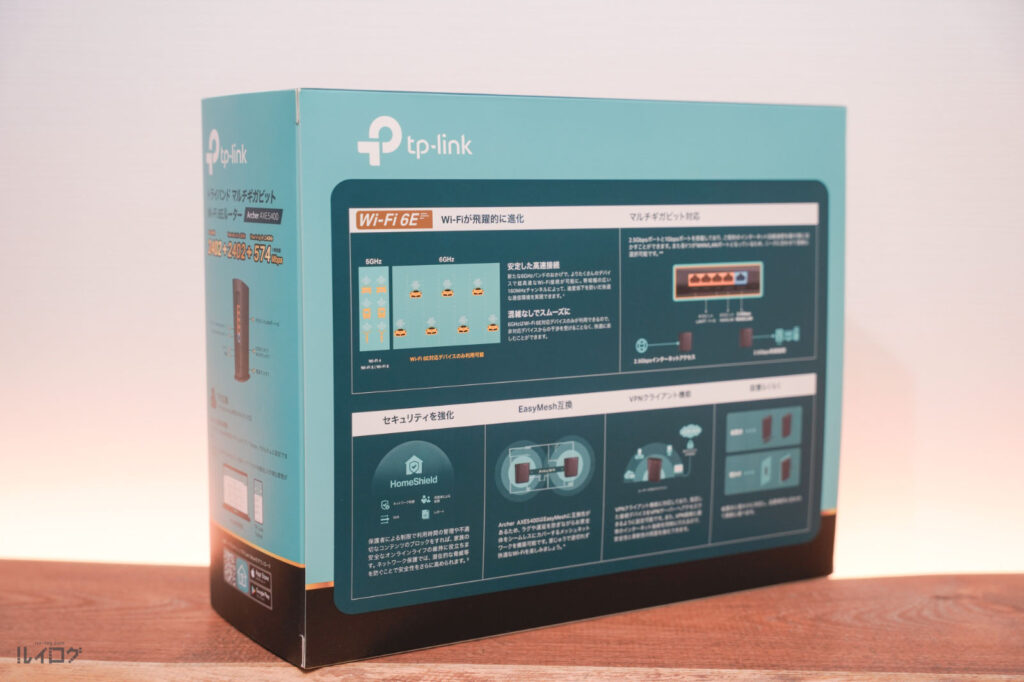
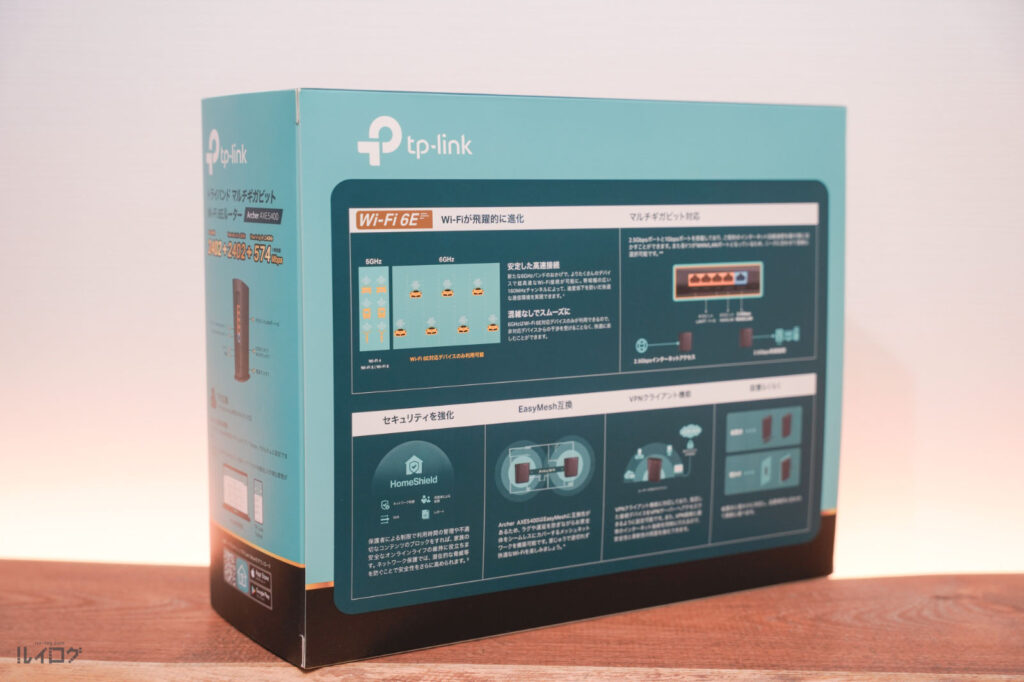
TP-Link Archer AXE5400 のパッケージはこんな感じで、家電量販店のWi-Fiルーターコーナーに行くとズラッと見られるデザインかと思います。
TP-Link ルーターは業界の中でも上位に位置しており、この雰囲気のパッケージを1度は見たことがあるのではないでしょうか。


TP-Link Archer AXE5400 のパッケージ内容
- Archer AXE5400 本体
- スタンド
- 電源アダプター
- LANケーブル(CAT5e)
- かんたん設定ガイド
- Wi-Fi情報カード
スクロールできます








Archer AXE5400は洗練されたデザインと実用的な構造を兼ね備えているのが特徴。
アンテナ内蔵式のデザインなので悪目立ちしないのが嬉しいですね。


また、エアフローを最適化するための通気口がデザインを兼ねて配置されており、より馴染みやすいのと、機能面でもより安定した性能を維持してくれます。


Archer AXE5400は縦置きと、壁掛けにも対応。
スタンドは本体底面と側面にもとりつけられるようになっており、またスタンド自体にネジ穴があるため壁掛けスタイルも実現します。




家庭によっては壁掛けスタイルでより高い位置へ Wi-Fiルーターを配置し、かつスタイリッシュに設置することができるのは選択肢としてありがたいポイント。


我が家ではひっそりと縦置き配置することになったのだけれど、壁掛けスタイルも憧れます。


TP-Link Archer AXE5400 の各LEDランプは以下の通り。
- 1番上の「WPS」ボタンは 1秒長押しでWPS接続が有効になるボタンです。
| 項目 | 機能・状態説明 |
|---|---|
| 電源ランプ | 電源が入ると点灯。 点滅:処理中 点灯:正常に起動中 |
| 2.4GHz Wi-Fiランプ | 2.4GHzのWi-Fi機能が動作している場合に点灯 |
| 5GHz Wi-Fiランプ | 5GHzのWi-Fi機能が動作している場合に点灯 |
| 6GHz Wi-Fiランプ | 6GHzのWi-Fi機能が動作している場合に点灯 |
| インターネットランプ | ルーターのインターネットポート状態。 機器接続時:オレンジに点灯 インターネット接続時:白に点灯 |
| LANランプ | ルーターのLANポートに機器が接続されると点灯 |
| WPSランプ | WPS機能作動時に点滅。 通信成功で消灯し、接続なしの場合は約5分で消灯し待機モードを終了する。 |
LANケーブルは別途用意がおすすめ


付属の LANケーブルは「CAT5e」という規格のものですが、このケーブルは伝送帯域が100MHzとスペックが低めのLANケーブルとなっています。
そのため、CAT6 か CAT6a のケーブルを用意したほうがよりルーターの性能を引き出せるでしょう。
| 規格 | CAT5 | CAT5e | CAT6 | CAT6a | CAT7 | CAT8 |
|---|---|---|---|---|---|---|
| 最大通信速度 | 100Mbps | 1.0Gbps | 1.0Gbps | 10Gbps | 10Gbps | 40Gbps |
| 伝送帯域 | 100MHz | 100MHz | 250MHz | 500MHz | 600MHz | 2000MHz |
| 加工方式 | UTP | UTP | UTP | UTP/STP | STP | STP |
接続する端末が 1つや 2つなら CAT5e の LANケーブルでも事足りるかもしれませんが、Archer AXE5400 を手にする方がそんな少ない端末数ということはないはず。
個人的なおすすめは UTP 加工の CAT6a の LANケーブル。
STP加工の LANケーブルは一般家庭で使うには静電気やノイズの影響を受ける可能性があるということで、無難な選択をするなら UTP 加工の LANケーブルをチョイスしたい。
ということで、UTP 加工の中で 1番スペックの高い CAT6a ケーブルが無難でおすすめということになります。
あと、とくにこだわりがなければケーブルの形状はフラットタイプではなくノーマルタイプの方が安定しやすいとされているので、薄いドアの下などを通さないといけないなどの理由がなければノーマルタイプを選びましょう。
TP-Link Archer AXE5400のセットアップは非常に簡単
Archer AXE5400は、TP-LinkのTetherアプリを通じて簡単に設定できます。
スマートフォンから数ステップでルーターを設定でき、ネットワークの管理が可能な優秀アプリ。
TP-Link製品を初めてお使いの場合は TP-Link ID を先に作成しましょう。
設定方法はアプリの指示に従って進めていけば簡単に接続できました。
POINT|契約しているプロバイダ・インターネット回線の PPPoE 接続を利用する場合は、事前にIDとパスワードが記載されている書類を用意しておきましょう。
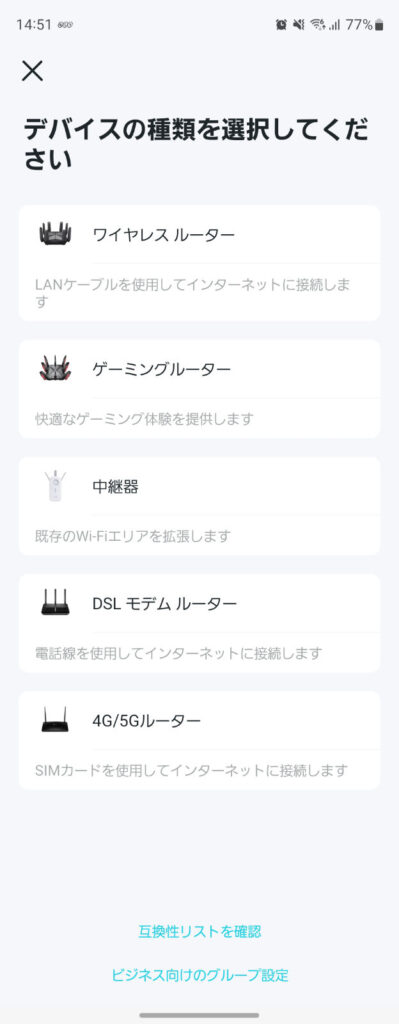
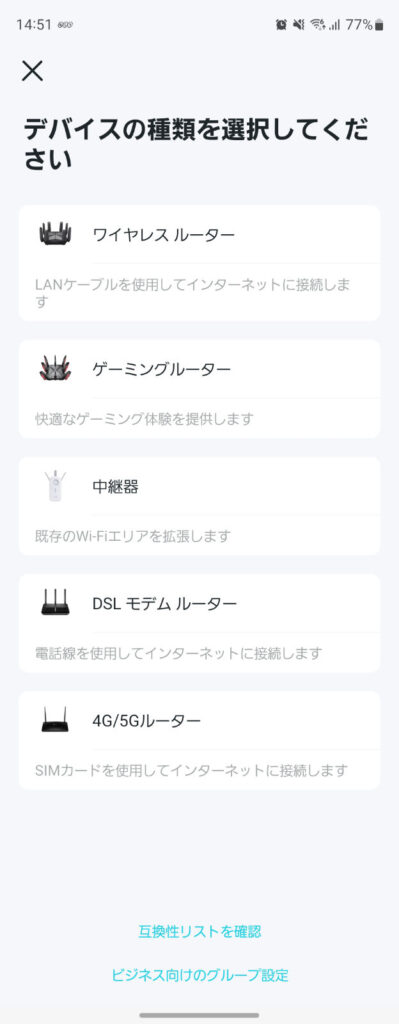
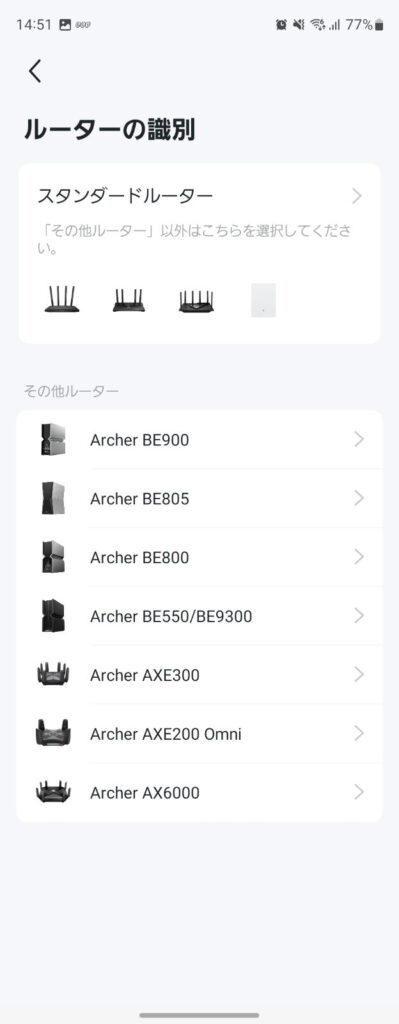
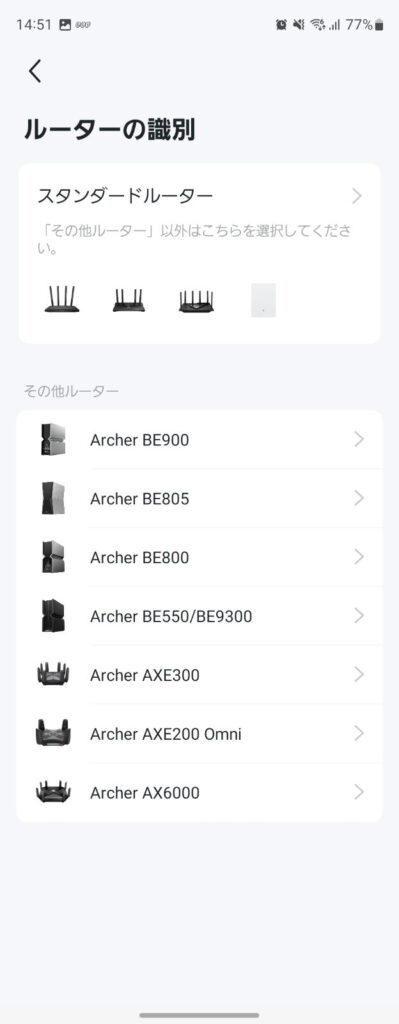
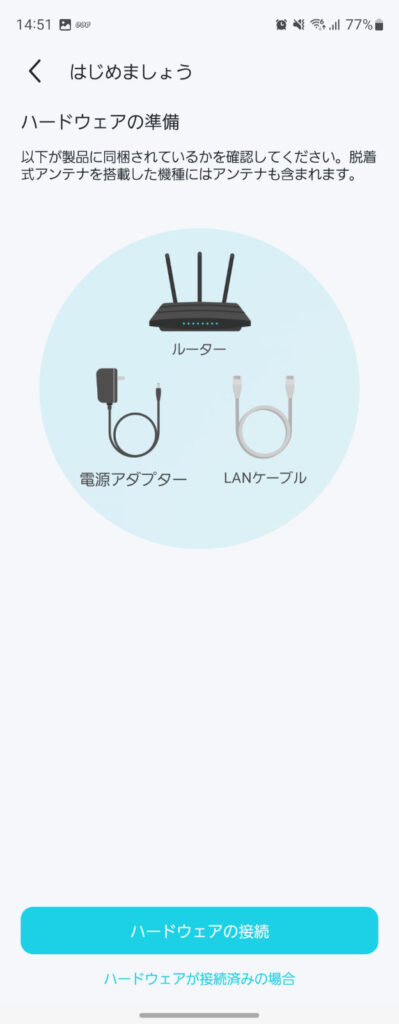
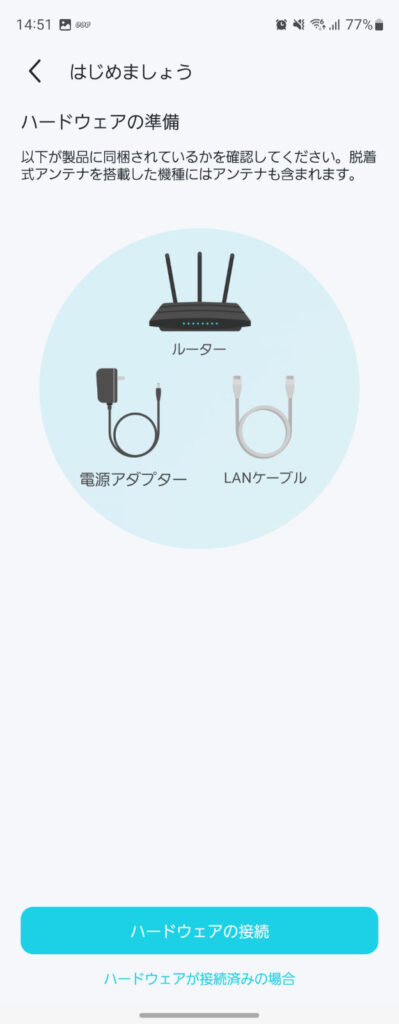
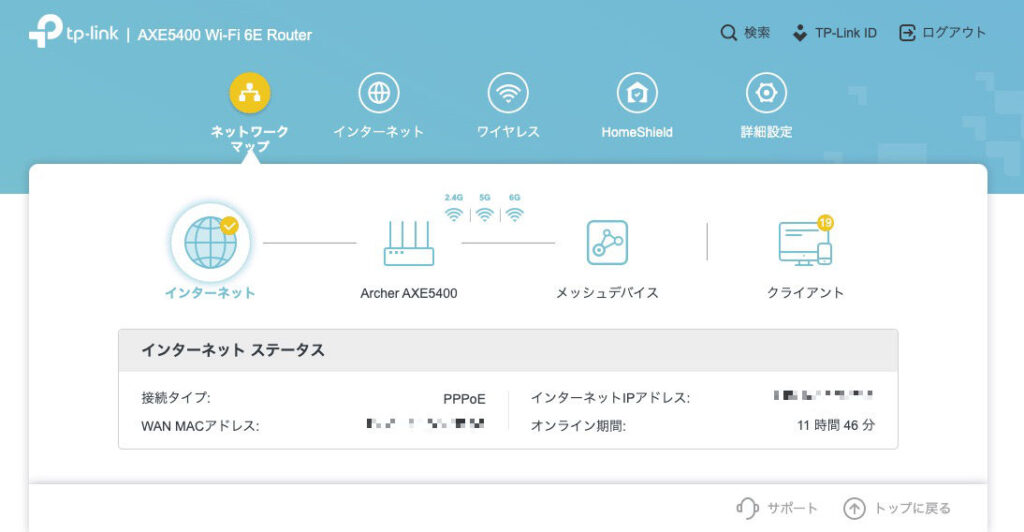
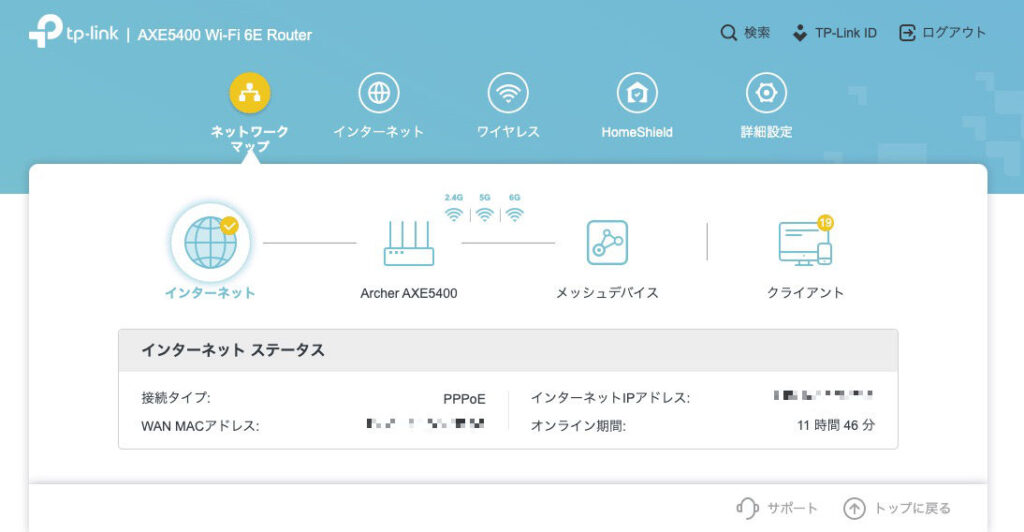
また、アプリ以外にも直感的なウェブインターフェースも提供されており、詳細な設定変更やネットワークの監視が容易に行えます。
アプリでもウェブでも確認や設定ができますが、私はアプリでサクッと設定しちゃうのが楽でした。



ちなみに「SSIDとパスワード」を今まで利用していたものと同じに設定すれば、AlexaやSwitchBotなどのスマートホーム家電の再接続が不要だったりするので楽ちんです。SSIDが 1つでいいTP-Linkルーターはこういうところでもメリットが発生するね。
Tetherアプリやウェブクライアントの使いやすさ、設定がとても簡単で管理も簡単というところがTP−Link製Wi-Fiルーターを使うメリットでもあります。 他社製ルーターも色々使ってきた私ですが、TP-Link製品が1番わかりやすくて使いやすいです。SSID1つでいいというのもメリットとして大きすぎるポイントです。
パフォーマンステスト:Wi-Fi速度の実測
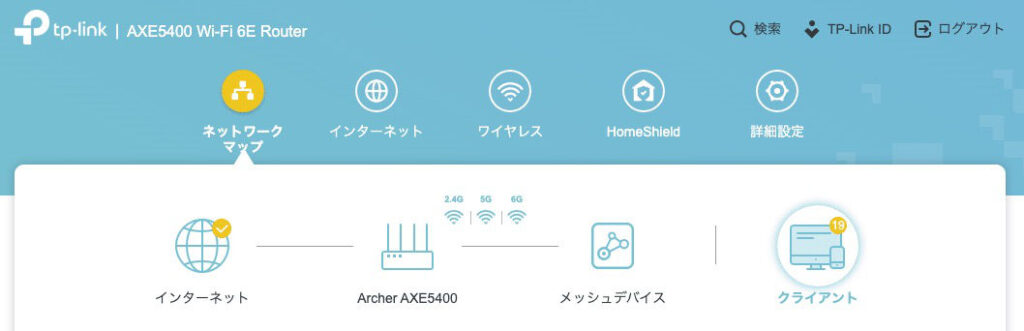
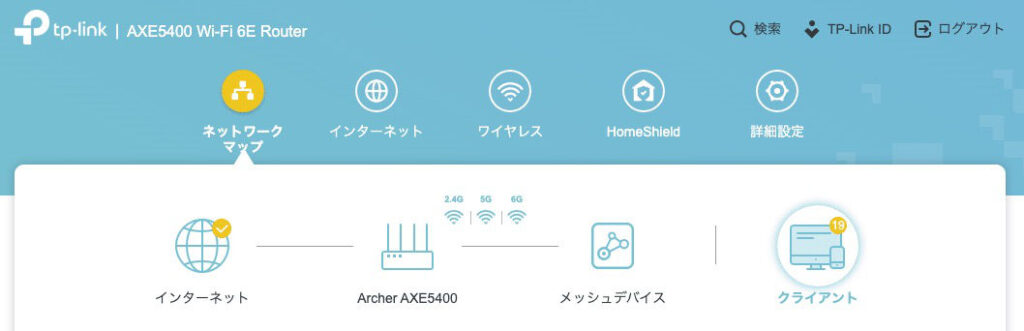
Wi-Fiスピードテストの概要
- 接続台数は19デバイスほど
- テスト自他時間は平日月曜日の、時間は22時半前くらい
- テスト実施はGoogleで「スピードテスト」と検索したときに実施できるテストを利用
- インターネット回線はフレッツ光のマンションタイプ(最大1Gbps)
スクロールできます
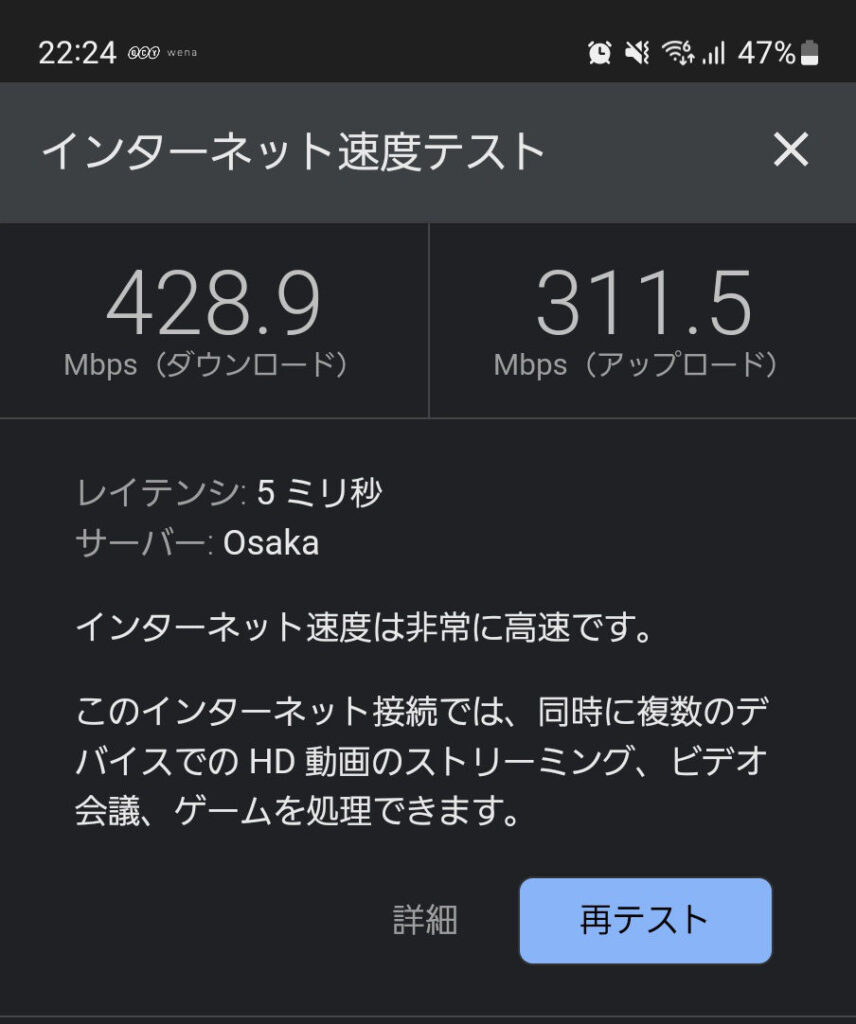
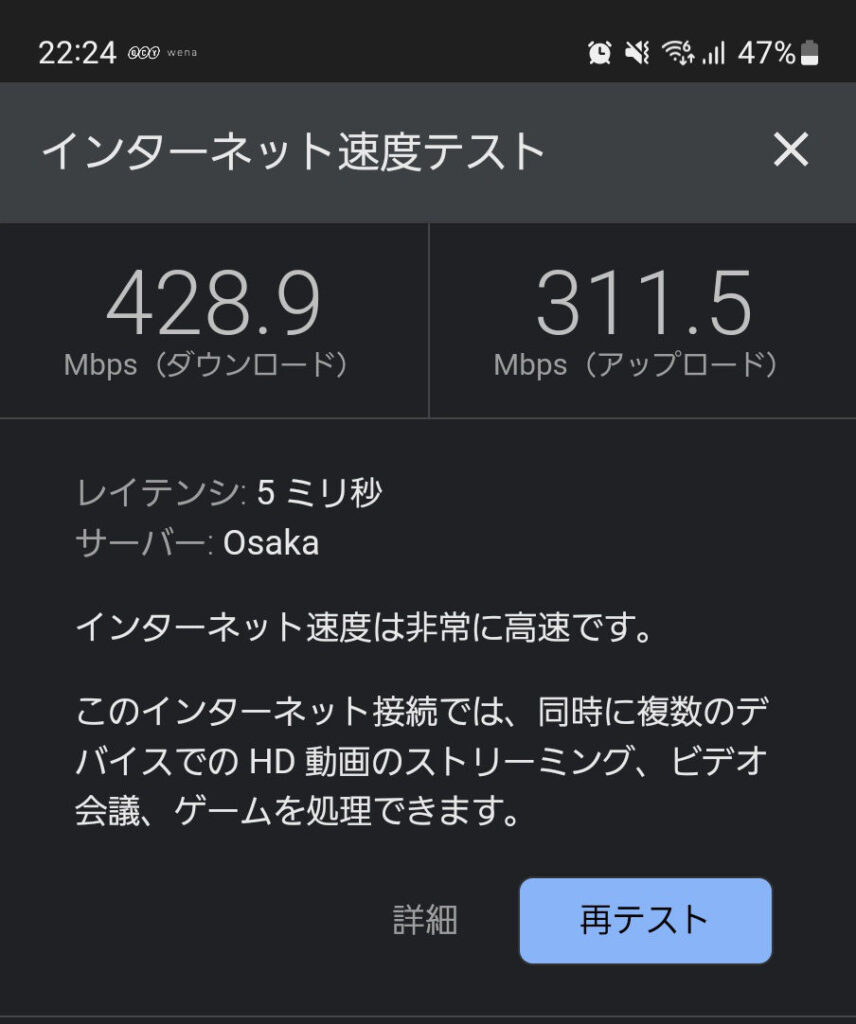
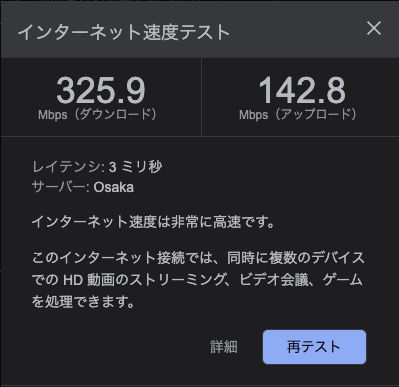
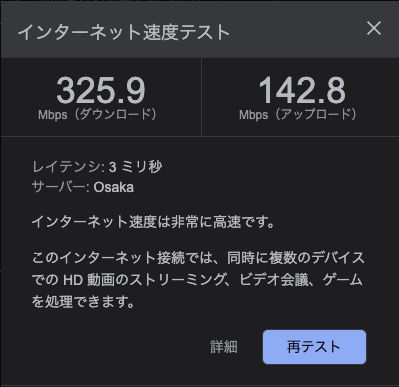
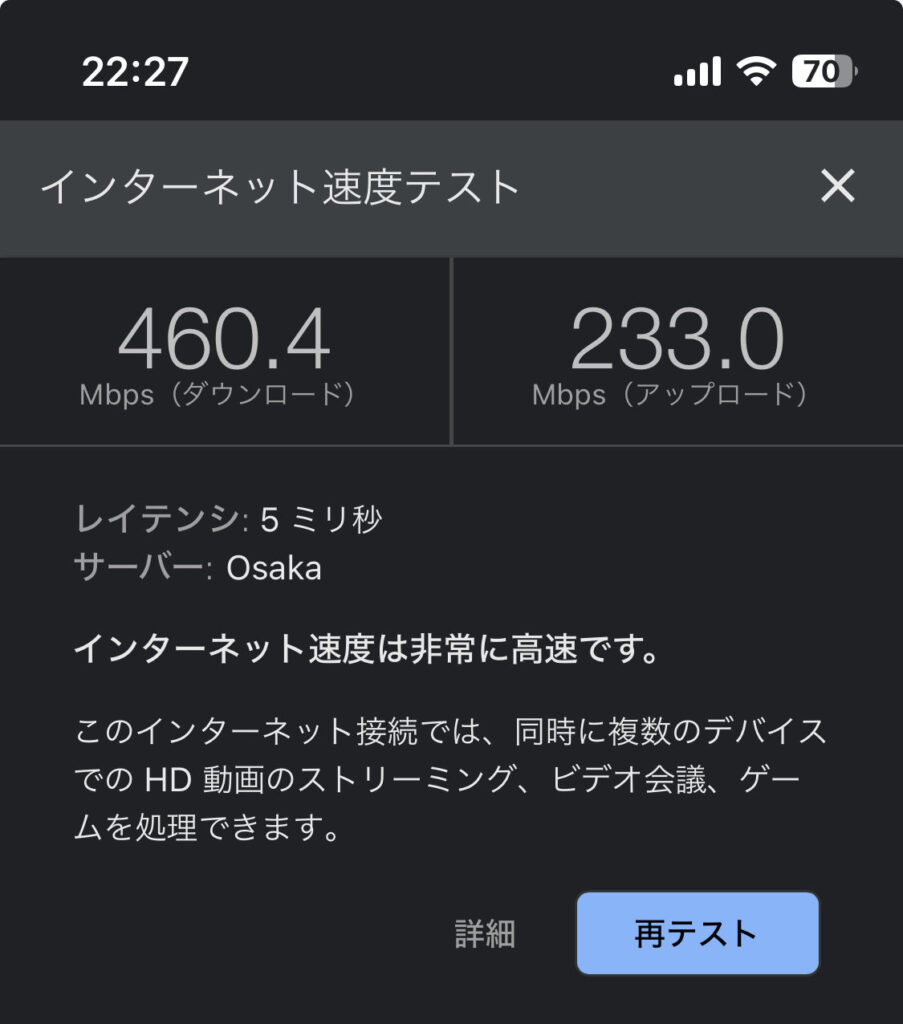
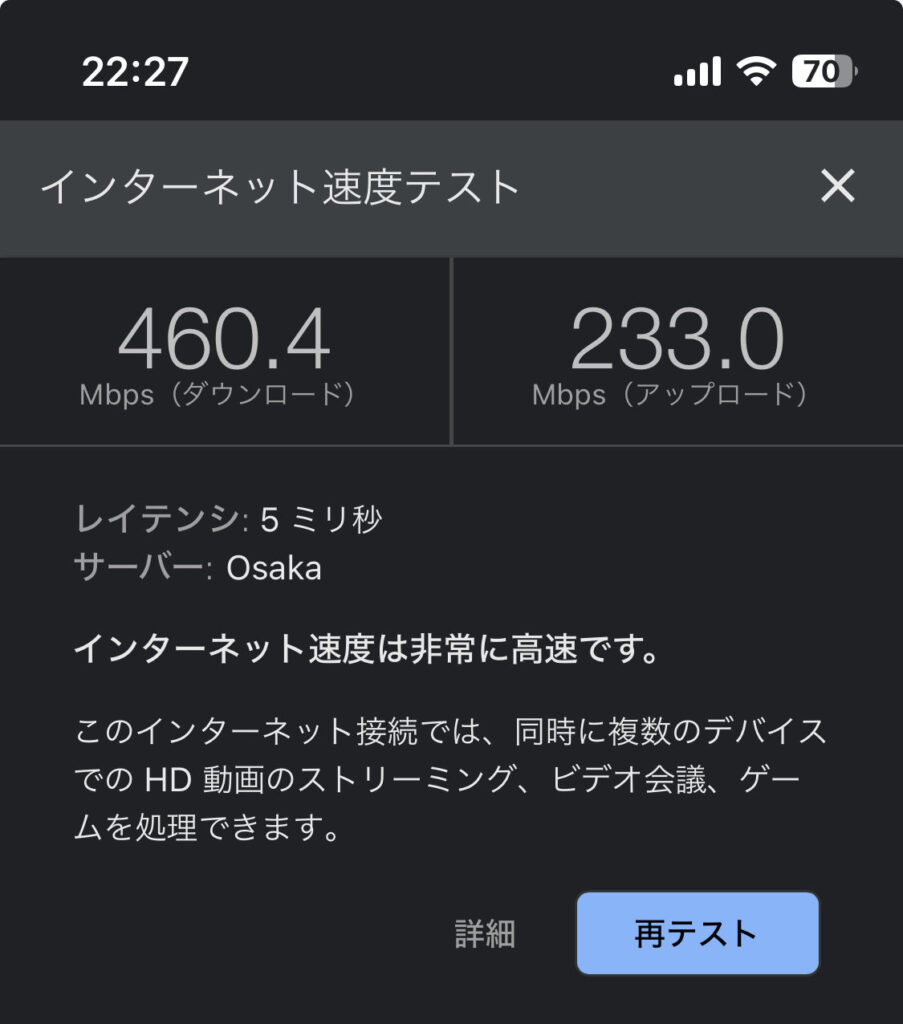
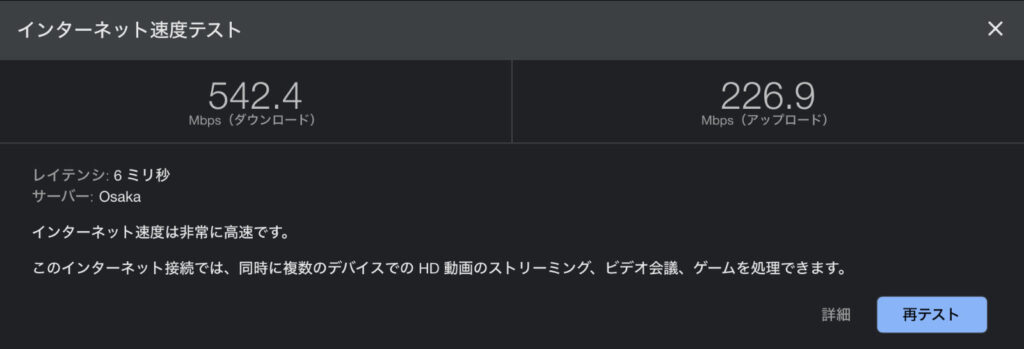
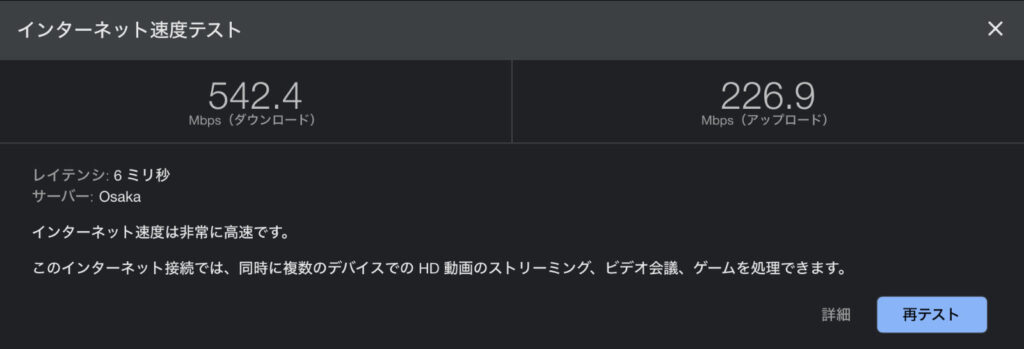
テスト結果はこんな感じ。
手持ちのデバイス MacBook Air M1、Galaxy Z Fold 4、iPhone13 mini 、iPad Pro 11 M1 でスピードテストを行いました。
ノートパソコンである MacBook Air のアップロード速度がそこまで上がりきらない結果でしたが、上々の結果でしょう。
ダウンロードに関しては計測するときによって 300Mbps〜500Mbps後半くらいまで上がることもありました。
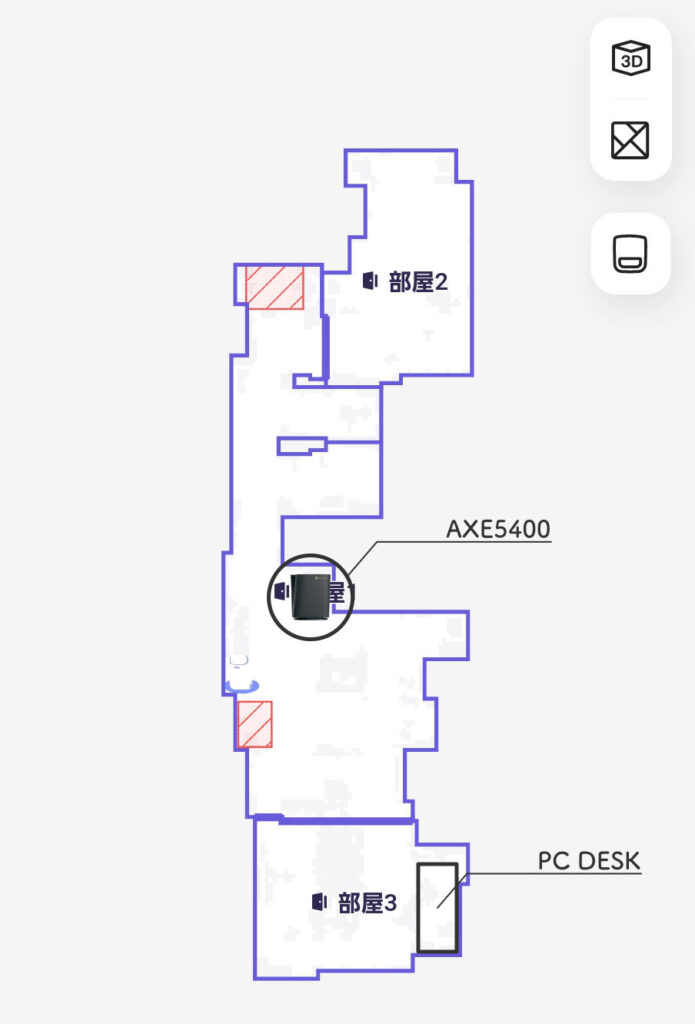
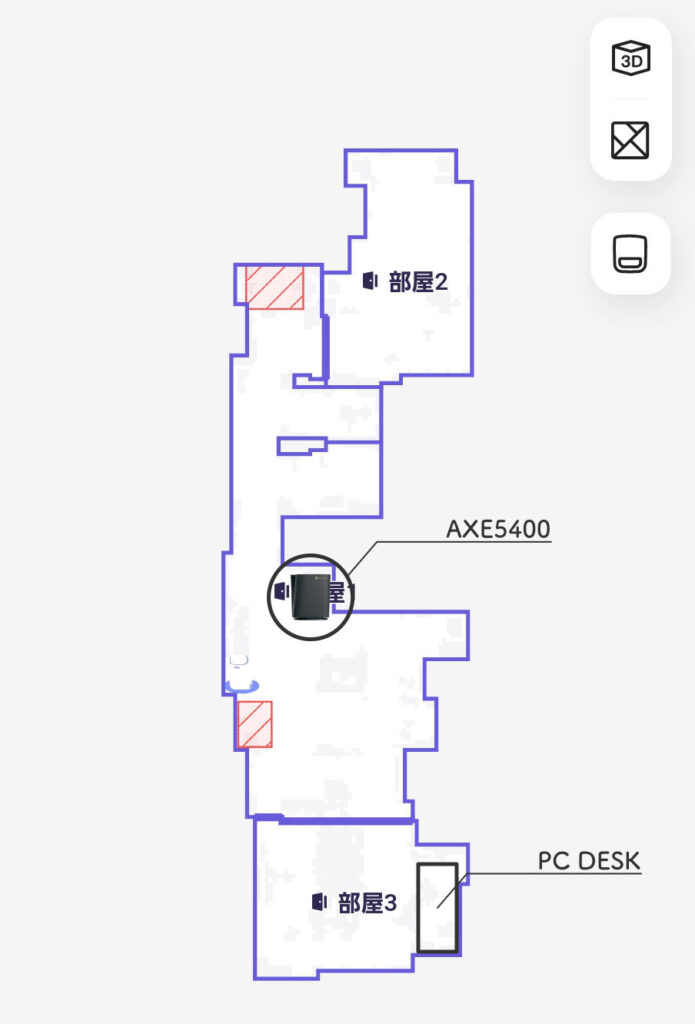
ちなみにお家環境自体はこんな感じです。
2LDKの賃貸マンションで、だいたい間取りの真ん中くらいに位置する場所に AXE5400 ルーターを配置。
- こちらの部屋マッピングはロボット掃除機Narwal Freoが作ってくれたものを利用しました。



2LDKくらいの間取りなら部屋の隅々までしっかり電波が飛んで速度がそう変わらない状況です。どこでも快適なインターネットライフは快適!
TP-Link Archer AXE5400 の使用レビュー、使ってみた感想


私は所有デバイスが複数あるということもありますが、SwitchBot や smaliaスマートリモコンを利用したスマートホーム化を活用しており、Wi-Fiに接続するデバイスの数は少し多めの部類に入るかもしれません。
そんなデバイスだらけの家庭でも安定した速度が出せるのが TP-Link Archer AXE5400 だと感じました。
おおよそ20台くらいのデバイスが同時に接続されても、動画のストリーミングやリモートワークにおいても途切れることなく快適な通信を実現。 速度の低下はとくに感じられませんでした。
ただ今まで使っていた、同社 Wi-Fi6ルーターの Archer AX73 と比較すると、「USB3.0ポートがついていなくて簡易NAS利用やmacOSのTime Machineバックアップ」ができなくなった点は 1つデメリットとしてあげられます。 なにげに便利だったんですよね。
とはいえアンテナが見えなくなって、縦置きできて、ネットワークの許容量が増えて、これからどんどん増えてくるであろう Wi-Fi6E が使える。 というメリットも計り知れません。
とくに見た目がシュッとしたものになったので家族の評判も良くなりました。
個人的には Archer AX73 は大好きな Wi-Fi6 ルーターなので激推ししたいところなのですが、「アンテナが飛び出しているのが嫌だ」という鬼嫁家族がいる場合はアンテナ内蔵型をおすすめします。 配置もしやすいしね。
他のWi-Fi 6Eルーターとの違い
| 参考比較 | ||
|---|---|---|
| メーカー | TP-Link | バッファロー |
| 製品型版 | Archer AXE5400 | WSR-5400XE6/N |
| 価格 | 1.3万円〜1.5万円前後 | 17,980円 |
今では市場に多くのWi-Fi 6Eルーターがラインナップされていますが、Archer AXE5400はその中でもとくに優れたコストパフォーマンスがあると感じます。
これだけのスペックを有して価格は平均して1.3万円〜1.5万円前後。(Amazonの販売価格推移を参照)
同等の性能を持つ競合製品と比較しても価格面での優位性は明らか。高い性能を求めるユーザーにとって魅力的な選択肢と言えるでしょう。
機能性と性能を考慮するとリーズナブルといえましょう。
安いWi-Fiルーターは他にもありますが、「接続端末の数が多いしより広い帯域幅を確保したい、Wi-Fi6eルーターを導入したい」という願いを叶えるにはこの程度の価格はリーズナブルとも言えそうです。
TP-Link Archer AXE5400がおすすめな人
Archer AXE5400は、とくに高速インターネットを存分に活用したい家庭や、複数のデバイスを同時に使用する環境に最適です。
そのためゲームや4K/8K動画のストリーミング、大容量ファイルのダウンロードやアップロードが日常的なユーザーにおすすめできます。
- スマート家電、IoTデバイスを導入している
- 家族の人数が複数で接続端末が多くなりがち
- 動画ストリーミングをよく見るので高速インターネットがほしい
- 大容量ファイルのDL/UPが日常的にある
- iPhone15 ProなどWi-Fi6e対応デバイスを取り入れ始めた
上記のようなユーザーに、TP-Link Archer AXE5400 はおすすめです。
TP-Link Archer AXE5400 レビューのまとめ


こんな感じで今回は TP-Link Archer AXE5400 を提供いただきレビューしました。
TP-Link Archer AXE5400は最新のWi-Fi 6Eテクノロジーを駆使して、家庭内のインターネット環境を向上させる製品です。
その設定のしやすさ、高いパフォーマンス、そしてコストパフォーマンスの良さは、多くのユーザーにとって魅力的な要素となるでしょう。
TP-Link Archer AXE5400のメリット
- Wi-Fi6E対応デバイスで6GHz帯域の通信ができる
- アンテナ内蔵デザインでも安定したWi-Fiインターネット
- 1つのSSIDで何も考えずにWi-Fi接続できる
- EasyMeshと互換性があるのでWi-Fi範囲を広げたいときも別途機器を導入すれば対応できる
- VPNクライアント&サーバーが使える
- 設定が簡単で初心者も安心(Tetherアプリ、ウェブクライアントどちらも使いやすい)
- 高機能なのに他社製品と比べて価格が安い
TP-Link Archer AXE5400のデメリット
- LANケーブルは別途用意した方がいい
- USB3.0ポートがなく簡易NAS利用やmacOSのTime Machineバックアップができない
Wi-Fi6E に対応したデバイスを持っていないと、Wi-Fi6 ルーターで事足りる場合もありますが、iPhone 15 Pro のようにこれからの新製品はどんどん Wi-Fi6E に対応したものとなってきます。
そのとき、最新のデバイスは6GHz帯域の快適なネットワークで使えたら嬉しいですよね。
TP-Link Archer AXE5400 は価格も抑えられた Wi-Fi6E ルーターなので、ぜひ手にとって見てください。
あわせて読みたい




Wi-Fi6ルーターの新定番!Archer AX73をレビュー
IPv6 IPoE対応Wi-Fi6ルーターArcher AX73。デュアルバンド6ストリーム合計5400Mbpsの高速通信で、WPA3セキュリティも対応。USB3.0ポートがついていて簡易NAS利用やmacOSのTime Machine利用にも。これぞWi-Fi6ルーターの新定番!
あわせて読みたい




Wi-Fi6対応中継機「RE600X」は小型ミニマルなOneMesh対応でより広範囲に繋がりやすく!
Wi-Fi6中継機でよりWi-Fiをより広範囲に繋がりやすく。安定して繋がる範囲を広げて最高のワイヤレス体験、しませんか?OneMesh対応中継機TP-Link RE600Xをレビュー。
あわせて読みたい




デスクツアー2024年 | ケーブル嫌いのすっきりデスク!ガジェットブロガーの作業環境
ガジェットブロガーのデスクツアー「ケーブル嫌いのすっきりPCデスク」。ケーブルを隠すことでおしゃれですっきりしたデスクに。こだわりの環境を1つずつ紹介します!マイナーチェンジした履歴も残しています。















